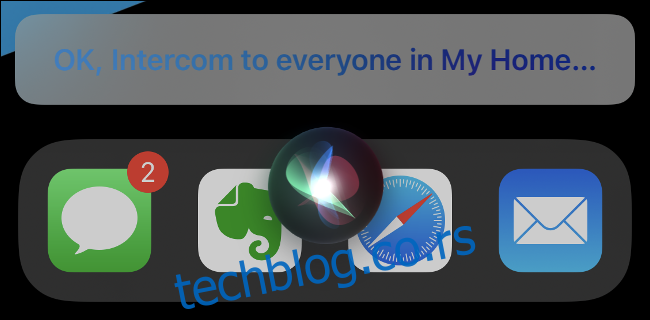Сири вам омогућава да користите свој ХомеПод или ХомеПод мини да шаљете поруке другима у вашем домаћинству, под условом да су у домету паметног звучника. Ова функција се зове Интерком и можете је користити са било ког уређаја који подржава Аппле-ов гласовни асистент.
Иако је интерком функција првенствено дизајнирана за употребу у кући, она такође ради са иПхоне, иПад, иПод Тоуцх, Аппле Ватцх и ЦарПлаи-ом.
Преглед садржаја
Шта је интерком?
Интерком вам омогућава да шаљете унапред снимљене гласовне поруке на Аппле уређаје, слично кратким гласовним снимцима које је Аппле уградио у своју апликацију Мессагес. Ова функција је првенствено дизајнирана за употребу са ХомеПод и ХомеПод мини паметним звучницима, омогућавајући вам да истовремено пошаљете поруку сваком звучнику у вашој кући.
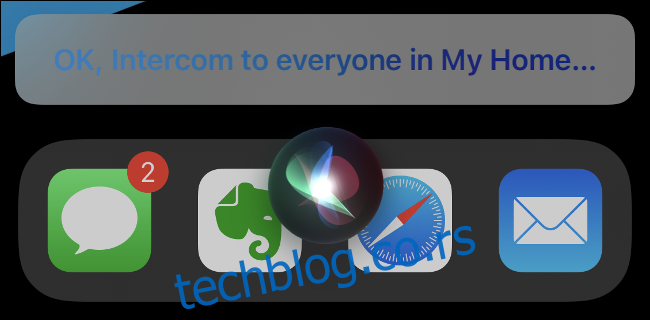
Такође можете да шаљете поруке одређеним просторијама, под условом да сте подесили своје паметне звучнике да одражавају изглед вашег дома. Ако имате иПхоне, иПад и/или Аппле Ватцх, можете се одлучити да примате и интерком поруке на својим уређајима.
Интерфон је предвиђен да се користи у кући, иако уређаји као што је иПхоне могу примати поруке послате вашем домаћинству чак и када сте напољу. Можете да изаберете да уопште не примате ове поруке на свом личном уређају или да их примате само када сте код куће.
Да бисте користили интерком, морате га укључити у апликацији Хоме. На срећу, не морају сви бити укључени у план за дељење породице. Такође можете овластити Аппле налоге који нису породични да шаљу интерком поруке у вашем дому, што је идеално за заједничке домове или студентске домове.
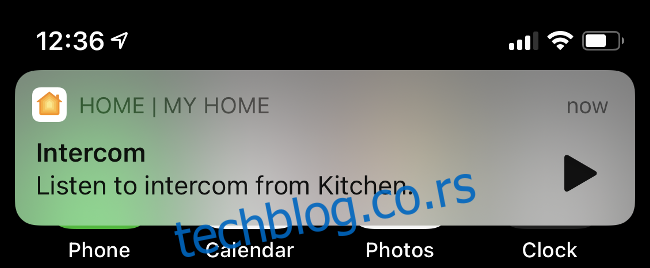
Када пошаљете интерком поруку, снимак се репродукује на свим циљним уређајима. Не постоји Сири говор у текст, па се уверите да говорите гласно и јасно.
Како користити интерфон са ХомеПод-ом и још много тога
Да бисте користили интерком, прво га морате омогућити на свом ХомеПод-у и свим личним уређајима на којима желите да примате поруке. Да бисте то урадили, покрените апликацију Хоме, а затим додирните „Хоме“ у горњем левом углу. У менију који се појави додирните Хоме Сеттингс > Интерцом.
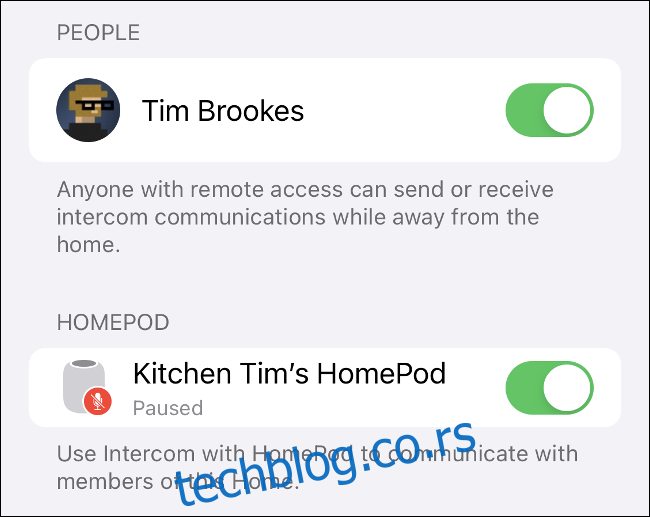
Затим можете изабрати да ли ћете примати обавештења на уређајима (који нису ХомеПод-ови) у одељку „Када примати обавештења“. Уверите се да сте омогућили све ХомеПод звучнике наведене на дну менија, заједно са свима у вашем дому за које желите да имају приступ интерком функцији. Ако желите да искључите одређени ХомеПод, само га искључите.
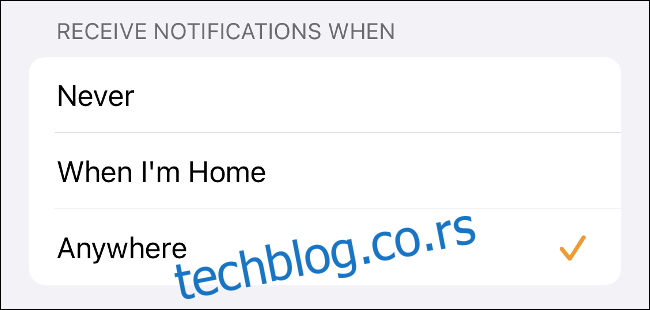
Након што је интерком омогућен на свим звучницима које поседујете, време је да га тестирате са вашег иПхоне-а, иПад-а, Аппле Ватцх-а или мотора повезаног са ЦарПлаи-ом.
Интерфон можете користити на следеће начине:
„Хеј, Сири. Интерфон Доћи ћу кући касно.”
„Хеј, Сири, реци свима да ћу доћи кући касно.“
„Хеј, Сири. Интерфон дневна соба, је ли утакмица почела?“
Како год да позовете ову функцију, она ће увек пуштати шта год ваш микрофон ухвати након „интеркома“ или „реците свима“.
Информације: Да бисте користили Интерцом, морате имати иОС 14.2 или новију верзију на уређају (вашем иПхоне-у или иПад-у) са којег шаљете поруку. Ако ваш ХомеПод или Аппле уређај није ажуриран, можда ћете наићи на грешку која вам говори да укључите ову функцију, чак и ако је већ јесте.
Ако наиђете на грешку када покушавате да пошаљете поруку, ажурирајте свој иПхоне на најновију верзију иОС-а, а затим поново покрените апликацију Хоме. Додирните и држите ХомеПод икону, а затим померите надоле и додирните зупчаник за подешавања. Покрените сва ажурирања софтвера која су наведена као нерешена; ако их не видите, ваш ХомеПод је ажуриран.
Дозволите другима да користе интерфон тако што ћете их додати кући
Можете дозволити другима да користе интерком тако што ћете их додати у апликацију Хоме, а затим омогућити функцију интеркома. Међутим, свакоме кога додате требаће иПхоне или иПад да би заиста искористио ову функцију.
Да бисте то урадили, покрените апликацију Хоме, а затим додирните „Хоме“ у горњем левом углу. У менију који се појави тапните на „Кућна подешавања“.
У одељку „Људи“ додирните „Позови људе“, а затим почните да куцате име, адресу е-поште или број телефона особе коју желите да додате. Додирните „Пошаљи позив“ и та особа ће добити захтев на свом уређају. Након што прихвате, појавиће се у одељку „Људи“.
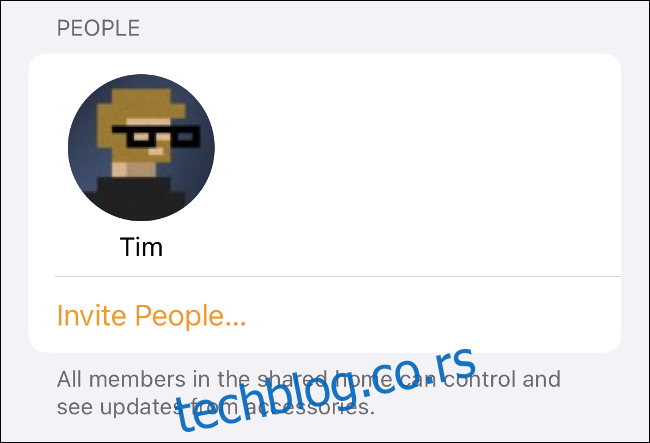
У одељку „Кућна подешавања“ додирните „Интерком“ да бисте омогућили ову функцију поред особе коју сте управо додали. Они ће сада моћи да користе исте команде за слање снимљених порука широм вашег дома.
Још савета за власнике ХомеПод-а
Размишљате о томе да узмете ХомеПод мини или два за потпуну покривеност Сири у кући? Аппле-ов најновији (и најмањи) паметни звучник има атрактивну цену, али постоји неколико ствари које бисте могли прво да размотрите.
Ако већ имате ХомеПод или два и питате се шта још можете да урадите са Аппле-овим паметним звучником, погледајте наше врхунске ХомеПод савете и трикове.